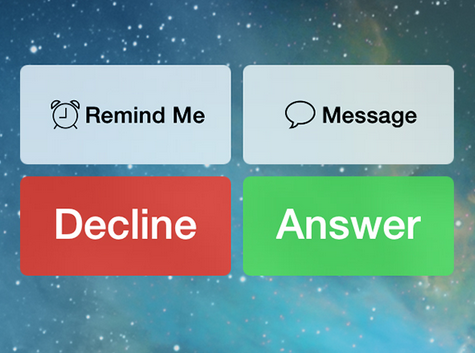Giới thiệu:
NextGenUI là một giao diện đặc biệt dựa trên ý tưởng của việc có tất cả các ứng dụng đại diện là các nút đồ họa, với một thiết kế cho tương lai. [Ứng dụng tương thích với IOS 7.] NGUI4 có đầy đủ các tính năng và tương tác.
Hỗ trợ: từ iPhone 4 trở lên, iPod touch gen 4 trở lên
Update: NextgenUI5 cho IOS 8

Các nút có thể được thêm, xóa, thay đổi kích cỡ và thay đổi giao diện bằng cách sử dụng cử chỉ tương tác. Các nút đã từng có một lá cờ đại diện cho tên của ứng dụng nó đại diện, hoặc nhóm các ứng dụng bạn đã đặt trong một nút có thể lưu trữ nhiều ứng dụng như các nút lưu trữ dữ liệu. Những lá cờ có thể bật và tắt tuỳ theo sở thích cá nhân.
Khả năng tuỳ biến của NextGen UI rất đa dạng, bạn hoàn toàn có thể tạo nên một bộ theme theo phong cách riêng bạn.Đường dẫn theme nằm ở: /User/Library/NextGenUI4/themes/
Sử dụng:
Sau khi tải file .deb ở link download về, chúng ta kết nối iP với máy tính thông qua iTools hoặc ifunbox. Vào đường dẫn file system / file system jailbreak /var/ root/ media/ cydia/ AutoInstall để chép file .deb vào thư mục AutoInstall (nếu chưa có thư mục này thì tự tạo ra)
Sau đó khởi động lại máy.
Vào seting > Nextgen UI chọn Enable (xem video dưới)
Sau đó khởi động lại máy.
Vào seting > Nextgen UI chọn Enable (xem video dưới)
Video hướng dẫn:
Link tải: [MF] DOWNLOAD dùng để cài thông qua máy tính - đã crack
Có thể cài từ Cydia với source cydia.vn
Có thể cài từ Cydia với source cydia.vn
SONGLONG MEDIA: Tai nghe | Tai nghe beats | Tai nghe Bluetooth | Tai nghe không dây
<> http://songlongmedia.com/tai-nghe-gaming-b699802.html | Tai nghe gaming
<> http://songlongmedia.com/tai-nghe-the-thao-b700486.html | Tai nghe thể thao
<> http://songlongmedia.com/rha-audio-b1122849.html | Tai nghe RHA Audio